楽天モバイルが自社回線プランを発表
第4の携帯キャリア「楽天モバイル」が、自社回線(MNO)の料金プランを発表した。
「ワンプラン」「自社回線エリアは使い放題」「国内通話かけ放題」で2,980円とかなり攻めたサービス内容だ。
自社回線を使用するMNOとしては、docomo、au、Softbankに続いて国内4社目。携帯キャリア回線を借りてサービスを提供しているMVNOと比較しても、遜色ないサービス内容だ。
MVNOシェアトップの楽天モバイルと、MNOの楽天モバイルのプランを比較してみます。

料金
- Rakuten UN-LIMIT:1年無料 → 2年目以降2,980円
- スーパーホーダイ(2GB):1年間1,480円 → 2年目以降2,980円
新しいユーザーを獲得するために「Rakuten UN-LIMIT」(以下、MNO)は1年目が無料だ。2年目以降の料金は月額2,980円。スーパーホーダイ(2GB)は(以下、MVNO)は、楽天ダイヤモンド会員なら500円割引で980円。2年目以降の料金は変わらないので、1年間無料のMNO方が安価だ。

データ通信容量
- Rakuten UN-LIMIT:楽天回線エリアは使い放題。その他のエリアは2GB
- スーパーホーダイ:2GB、6GB、14GB、24GB
MNOは、楽天の自社回線エリアは使い放題。どんなに使っても無料。わかりやすいし、ギガが無くなる心配がなく安心して利用できる。ただし、自社回線エリア外はau回線に接続できるが、上限2GB。2GBを超えると128Kbppsで利用できる。500円で1GB追加購入も可能。
MVNOは、docomoかau回線を利用できる。2GBを超えた場合は、1Mbppsで接続できるので、MNOより高速だ。もちろん自社回線は使えない。
エリア
- Rakuten UN-LIMIT:楽天回線エリアは3大都市圏限定。2021年3月までに全国へ
- スーパーホーダイ:全国
MNOで利用できる楽天回線エリアは現状東京大阪名古屋の3大都市圏限定だ。2021年3月までには全都道府県で利用できるとしている。総務省にコミットしている2021年3月までに8,600の基地局を前倒しして達成する見込みだそうだ。
基地局の設備が異なるので一概には比較できないが、docomoは約35万の基地局を所有している。今後も3大キャリアのように全国津々浦で楽天回線が繋がるまでには至らないと思う。
今年、各社が5Gをスタートする。楽天モバイルも6月より開始する予定だ。楽天としては、全国の人口集中地域では4Gに投資するが、残りのエリアはauの回線を利用しつつ、5Gの整備を行い、将来的には5Gで全国をカバーする戦略だと思われる。
MVNOは、docomoかau回線を利用できるので、全国で繋がる。


国内通話
- Rakuten UN-LIMIT:通話かけ放題(Rakuten Line利用)
- スーパーホーダイ:10分以内の通話かけ放題(アプリ利用)
専用アプリを利用すれば、MNOは国内通話無料。初期料金の2,980円以外の追加料金かからないサービス内容はわかりやすい。
MVNOは10以内通話無料。10分をこえると30秒10円。
海外通話
- Rakuten UN-LIMIT:海外から国内は無料
- スーパーホーダイ:従量課金制
MNOは、アプリを利用すれば海外から国内への通話は無料。海外から海外、国内から海外は月額980円を払えばオプションで無料になる。MVNOは回線の従量課金制に準じる料金になる。
事務手数料
- Rakuten UN-LIMIT:3,300円
- スーパーホーダイ:3,394円
MNOへ移行のための事務手数料は3,300円。ただし、通話アプリであるRakuten Linkを利用すれば300万名限定で楽天スーパーポイントで全額還元される。

6月までに申し込めば、さらに3,000ポイントが還元される。

MVNOの事務手数料は3,394円。
利用可能端末
- Rakuten UN-LIMIT:現行販売は11端末のみ(iPhoneは含まれない)
- スーパーホーダイ:iPhoneをはじめ多くの端末で利用可能

MNOは、現行販売しているモデルは11機種のみで、iPhoneでは利用できない。iPhoneなどの端末では楽天回線とau回線間での引き継ぎ時にうまくいかないようだ。たとえ使えたとしても、通話アプリ「Rakuten Link」のiOS版がないので、MNOの売りのひとつである「通話かけ放題」がiPhoneでは利用できない。iPhoneへの対応は現状未定。
国内シェアの半分を占めるiPhoneで使えないのは、かなりつらいが、申し込みが増えすぎて回線が逼迫するよりはユーザーにとっては良いのかもしれない。
ワンプランでユーザーを集めて、5Gに繋げられるかが鍵
正直に言って、第4のキャリアとしての楽天には期待していなかった。楽天のサイトのごちゃごちゃとしたレイアウトみたいに、すっきりしないプランになるかと思ったら、まさかの1プラン。通話通信無料と、これ以上ないわかりやすさだ。
料金は3大キャリアのおよそ半額、MVNOとも遜色ない料金プランだ。現行は3大都市圏だけだが、今後全国に拡大される予定だ。気になる通信品質だが、昨年12月のICT総研の調べでは、山手線エリアでは3大キャリアに遜色ない速度が出ている。
ユーザー数が少ないこともあるが、58地点中6地点以外は楽天回線に繋がったので、都心部では、昨年時点でも楽天回線はかなり使える。
ただし、地下鉄などでは楽天回線が届かない場所が多いので、そのようなエリアではau回線を利用することになる。

参照:ICT総研
3大都市圏以外の人が契約するメリットは現状ないが、近郊のユーザーなら1年間無料で契約しておいて、2年目以降はエリア拡張の恩恵を受けるのもありだ。2年目の2GB通話無料で2,980円という料金は、MVNOと比較しても高くはない。
ただし、利用端末が限定されていることを忘れてはいけない。現状iPhoneでは利用できないので、契約して庵して利用できるのはAndroidユーザーのみになる。
インパクトのあるワンプランで、ユーザーの耳目を集めることに楽天は成功した。昨日は楽天モバイルサイトに繋がりづらくなっていたので、契約者が殺到したと思われる。300万人限定で一年間無料なので、契約しても損はない(事務手数料も楽天のアプリを使えばポイントで還元される。解約手数料も無料)。
楽天としては都市圏を中心に4Gでユーザー数を掴み、5Gの時代に繋げるたいところだ。
今後、iPhoneへの対応、回線品質の改善、回線エリアの拡大など課題はあるが、楽天グループを総出で対応すると三木谷会長は公言している。
今回のプランはサービス内容がかなりアグレッシブで、当初は大幅な赤字が予想される。巨大企業楽天としても多額の投資になるので、ここで失敗するわけにはいかない。
3大キャリアに迫るまでかわからないが、当初の予想と異なり、国内のキャリアにインパクトを残せるサービスになる気がする。
IT関連のブログをほぼ毎日更新していますが、本業は小説家です。
ブロックチェーンなどITを題材とした小説の他に、ミステリー、恋愛物、児童文学など様々なジャンルの作品を取りそろえています。
Kindle Unlimited会員ならすべて無料、非会員の人にも99円からご用意していますので、お読みいただけると幸いです。感想もいただけたら感涙でございます。
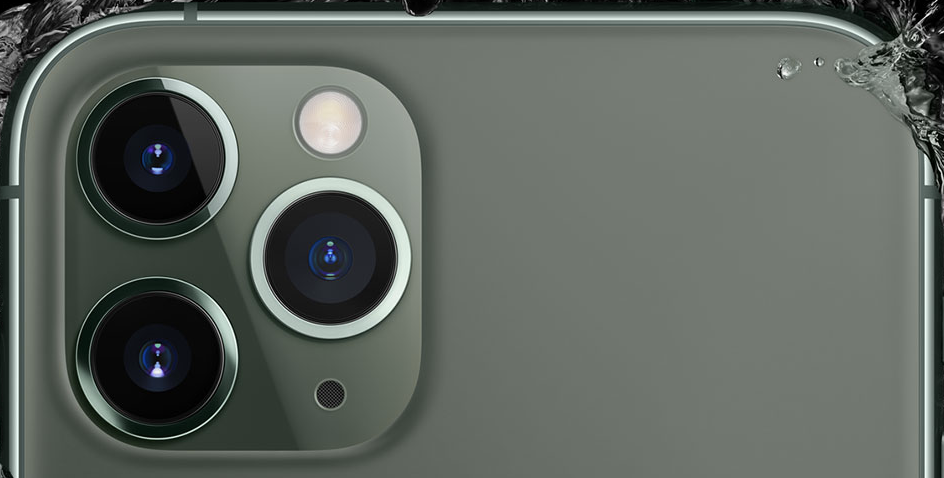
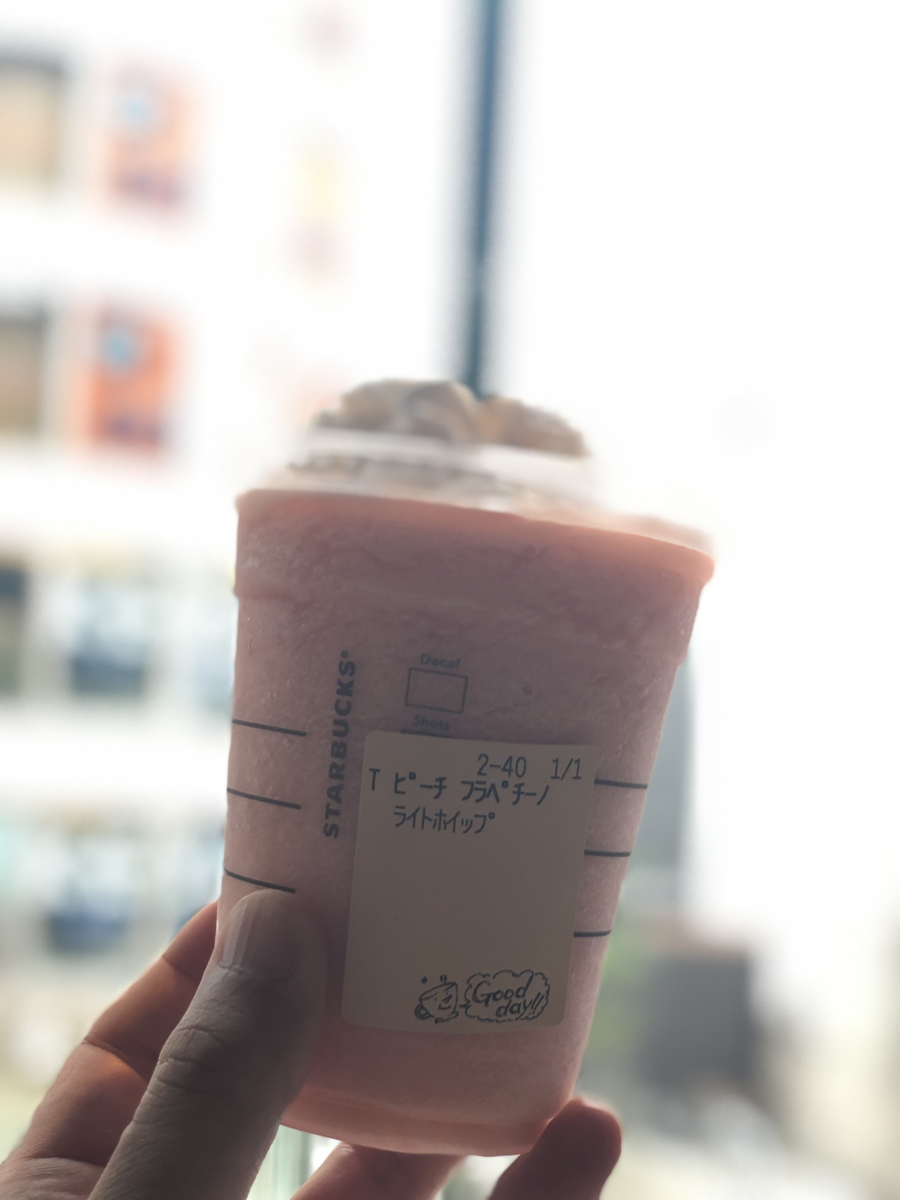


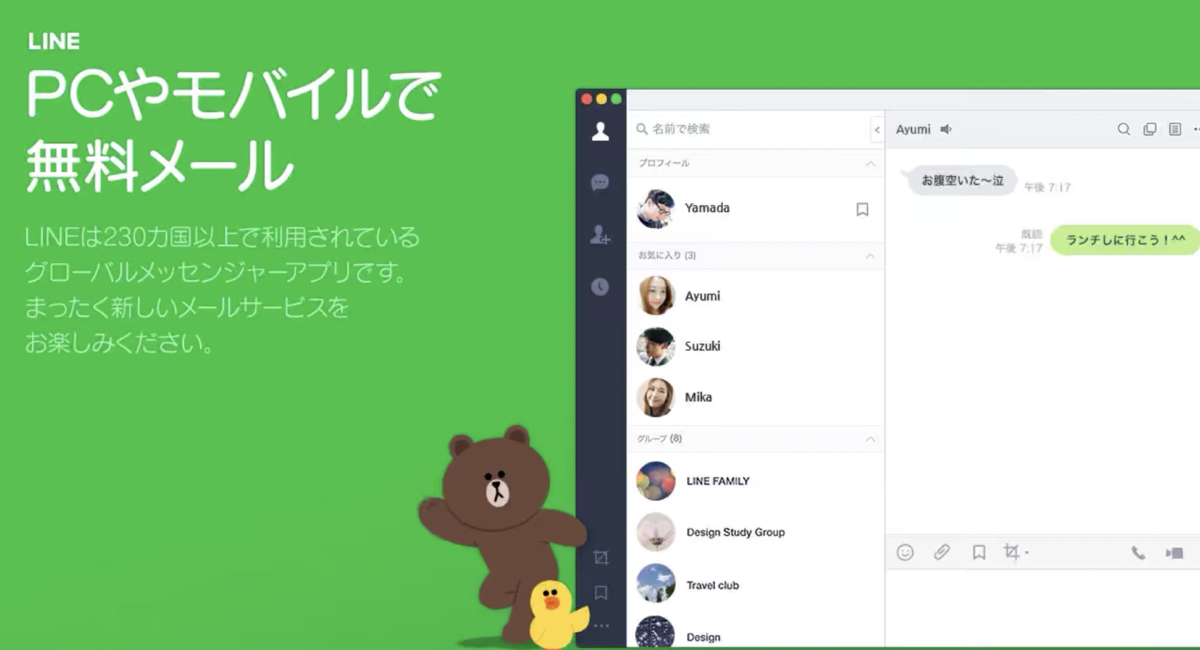





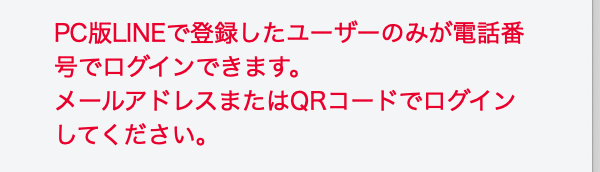





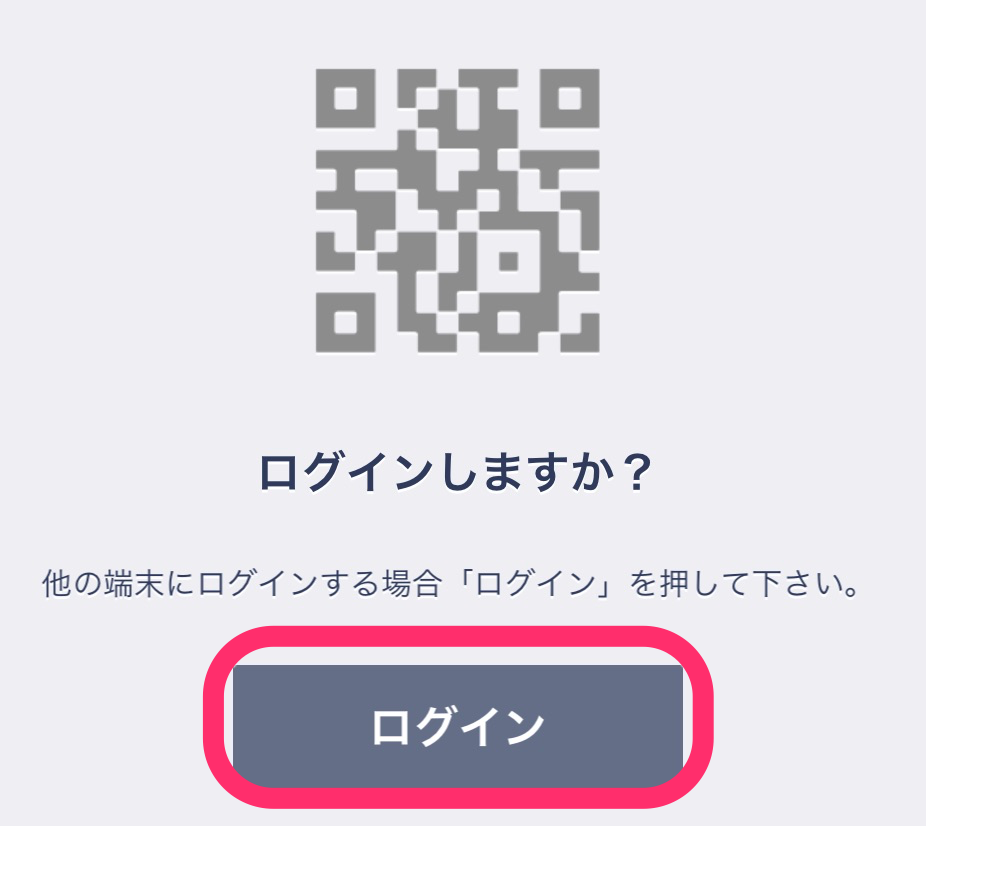
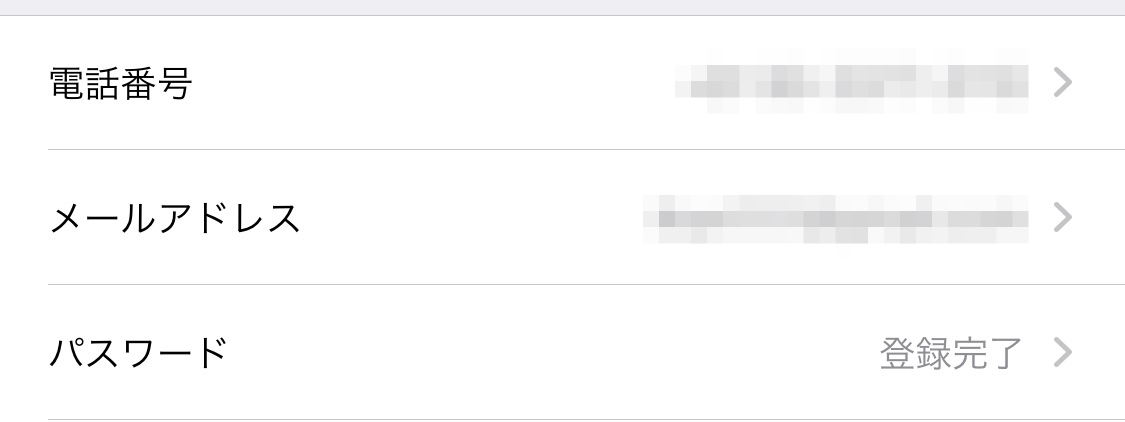
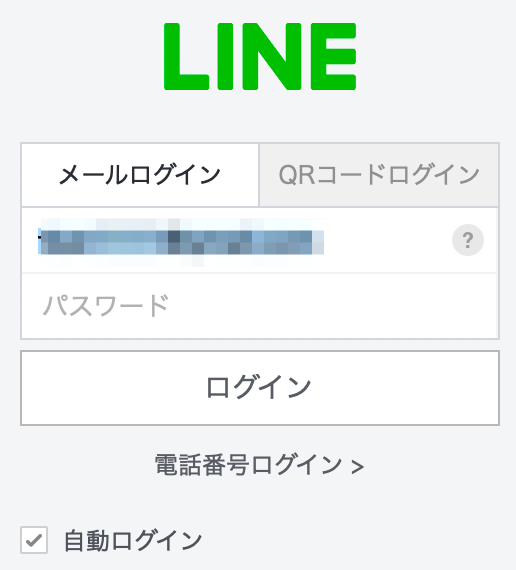




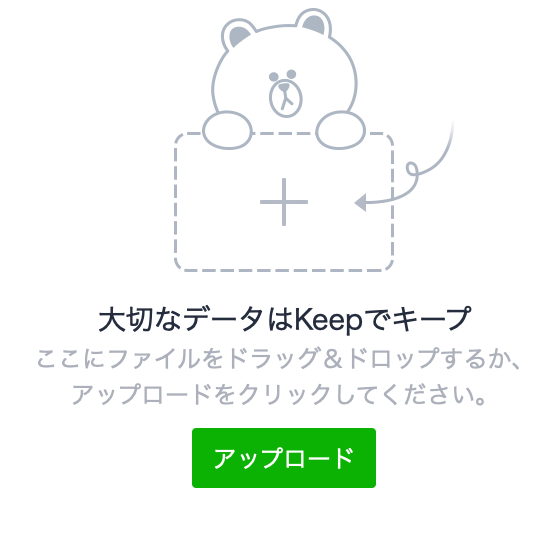
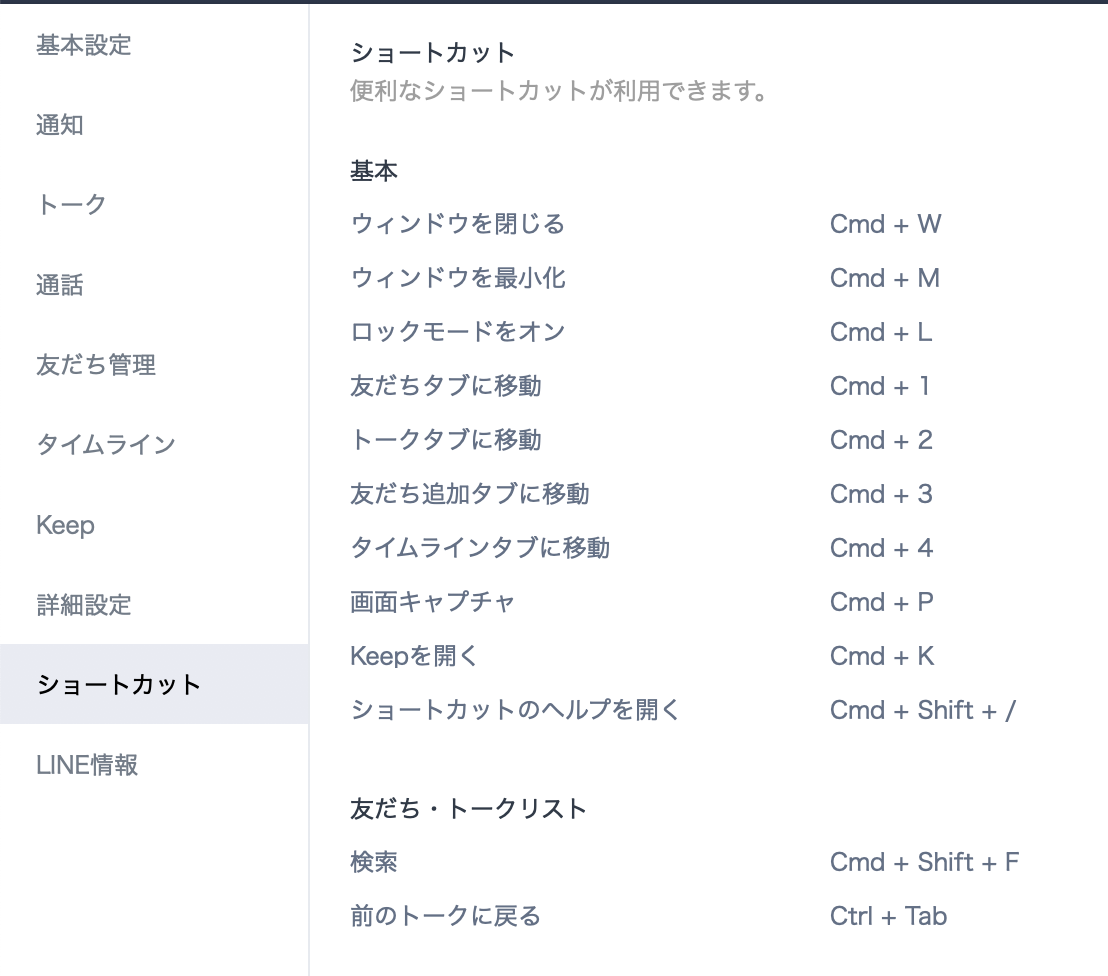






























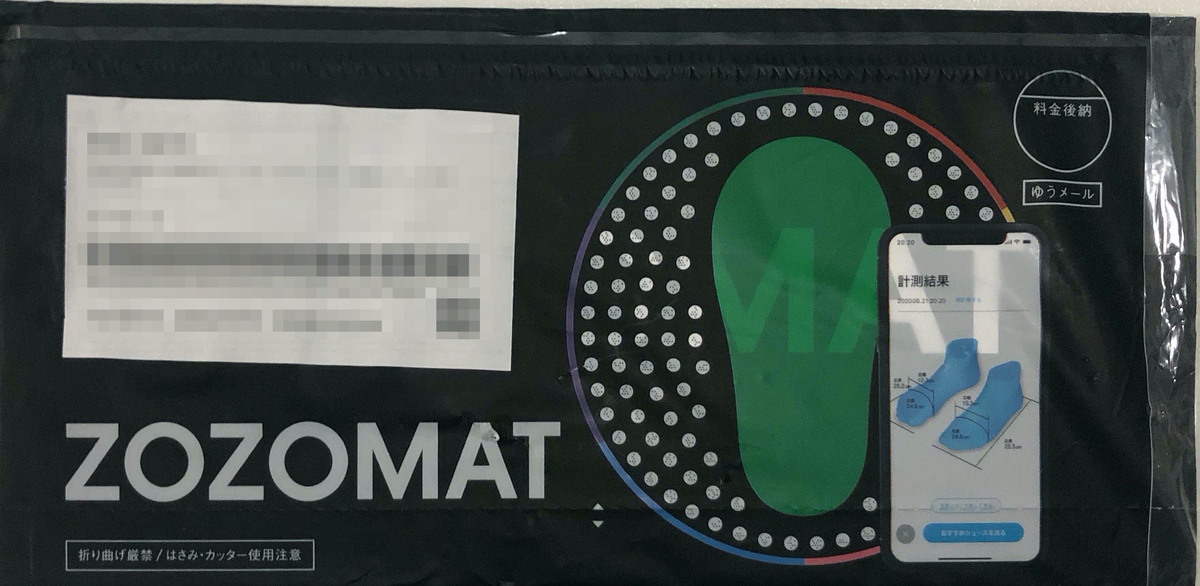
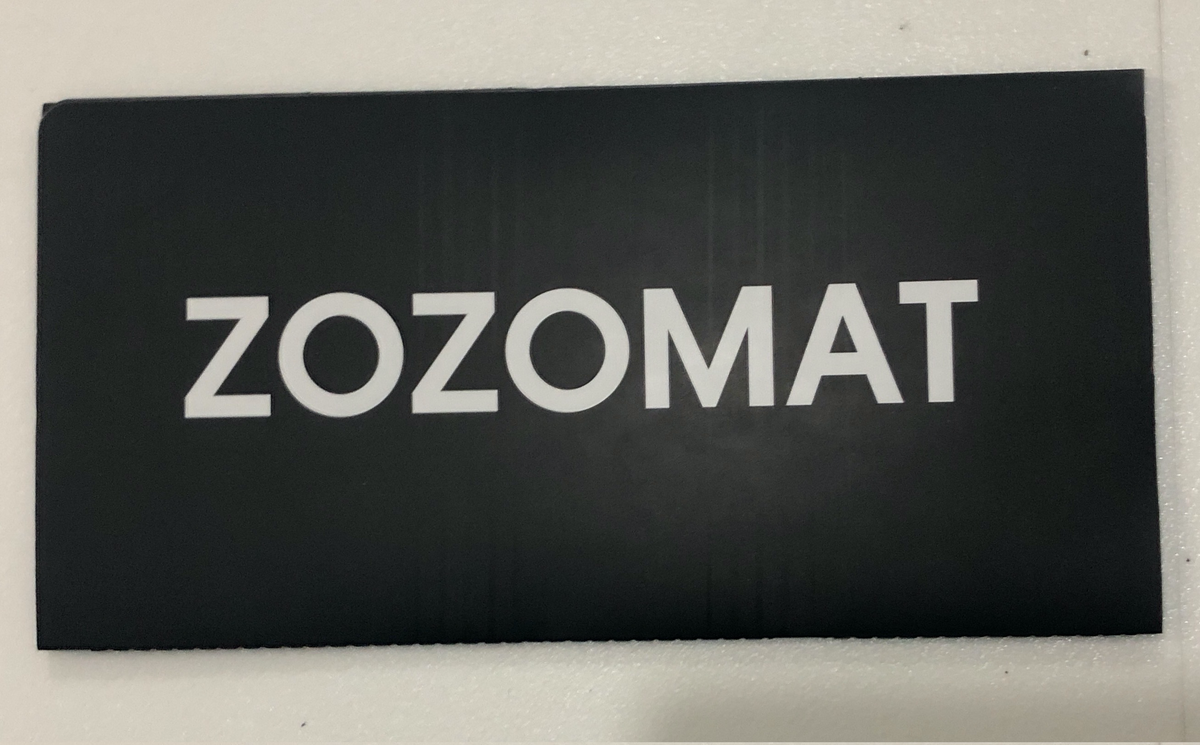
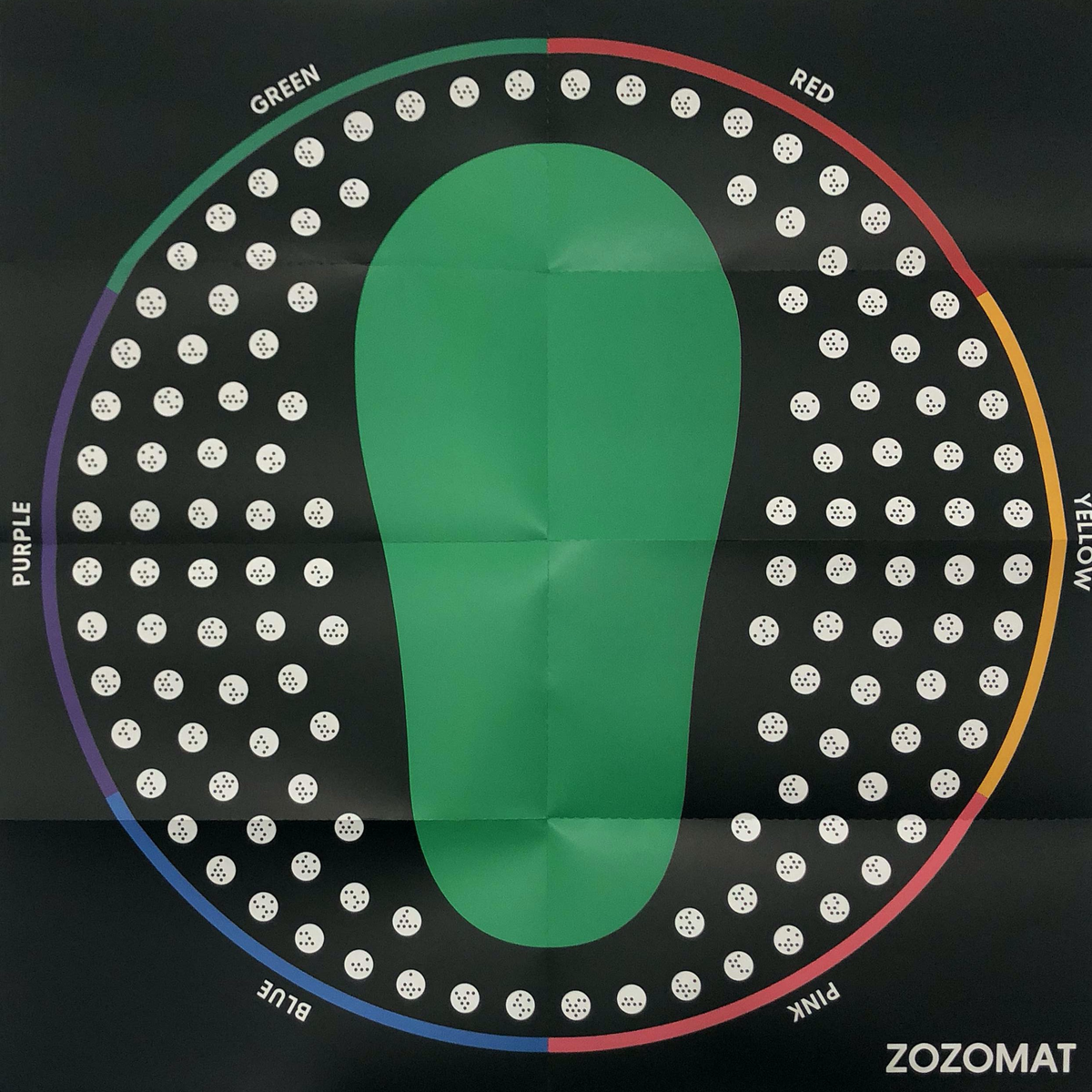
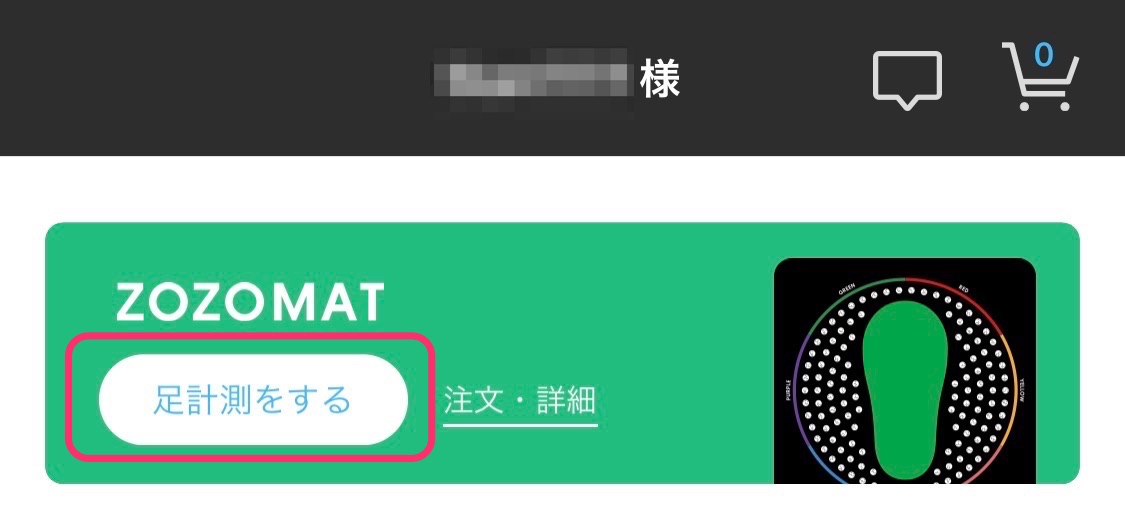
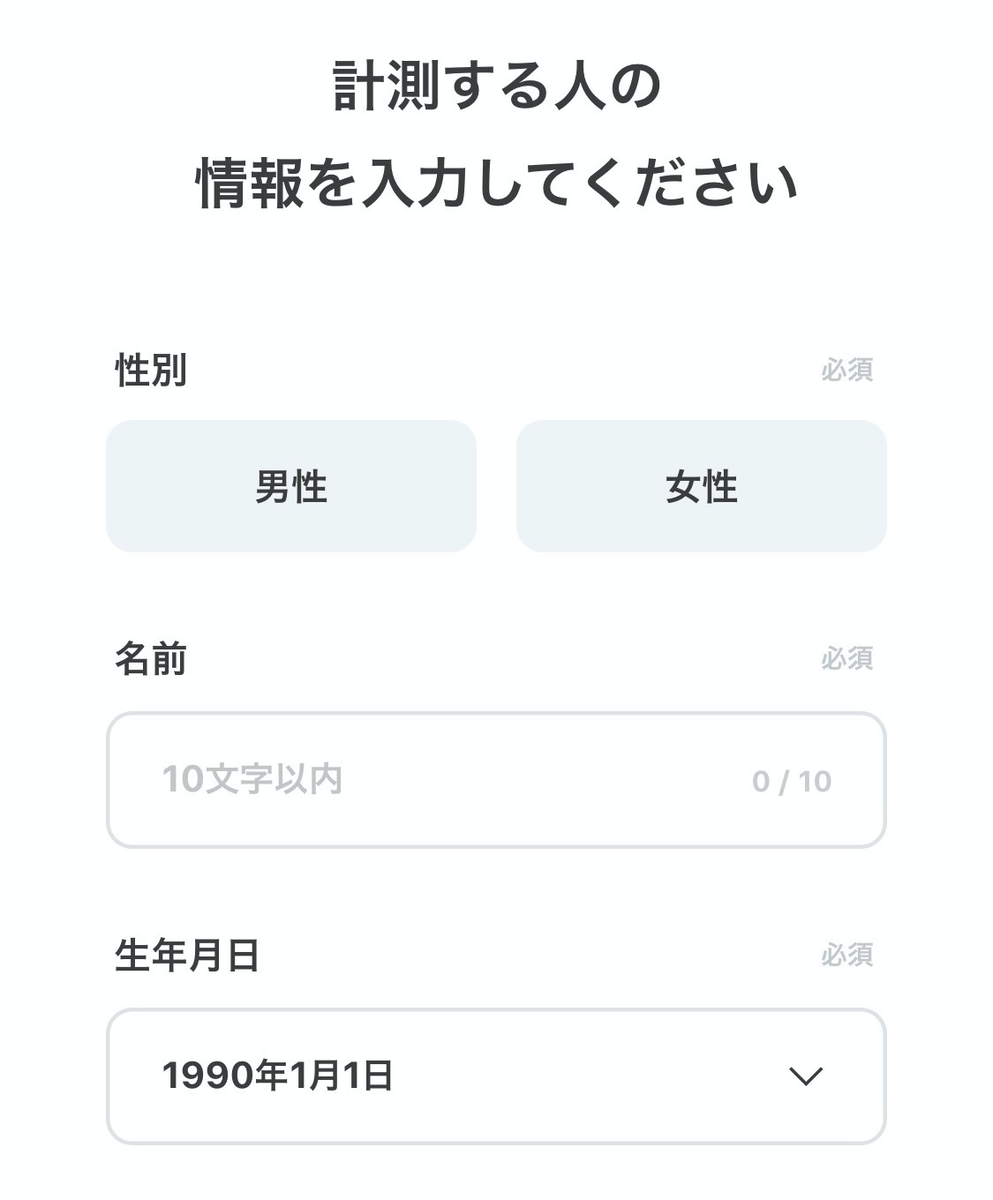














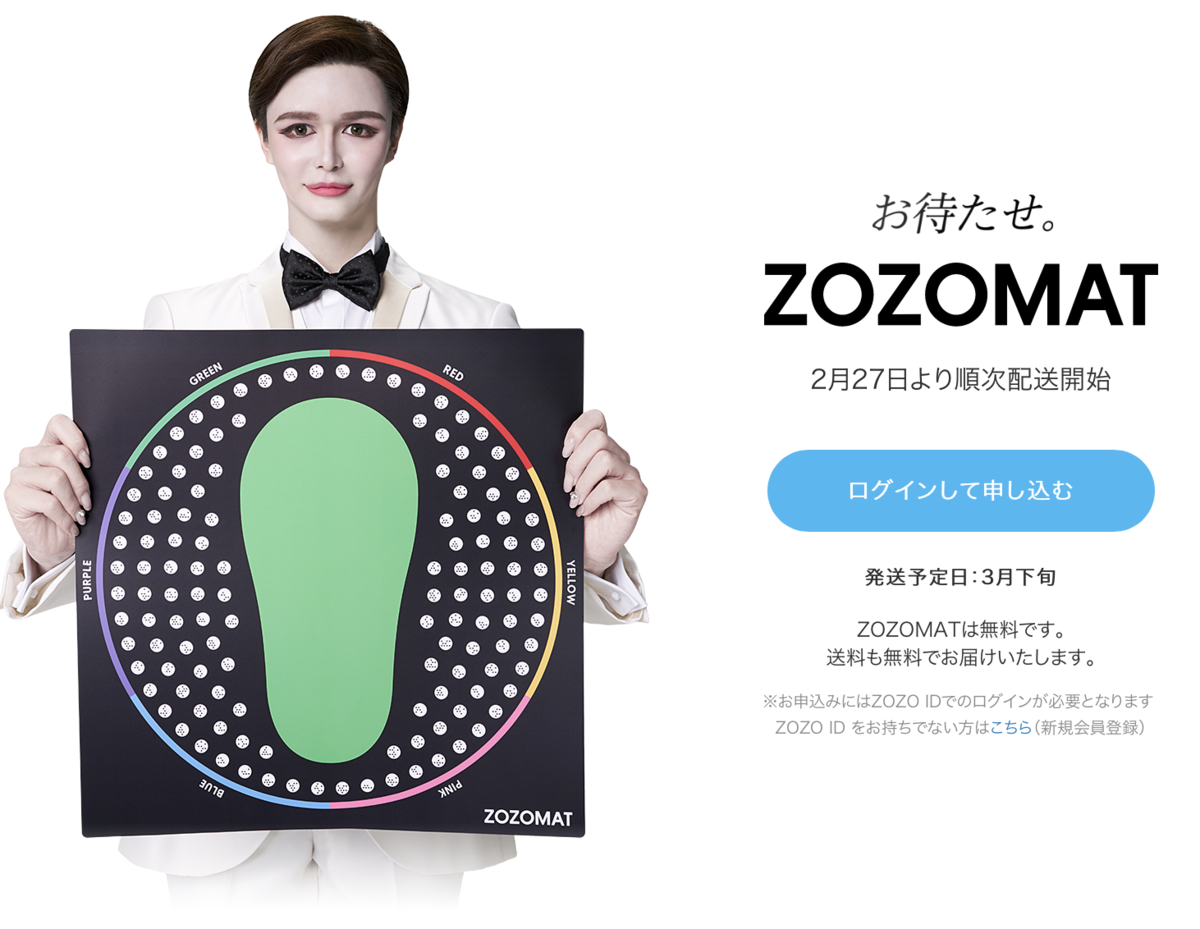







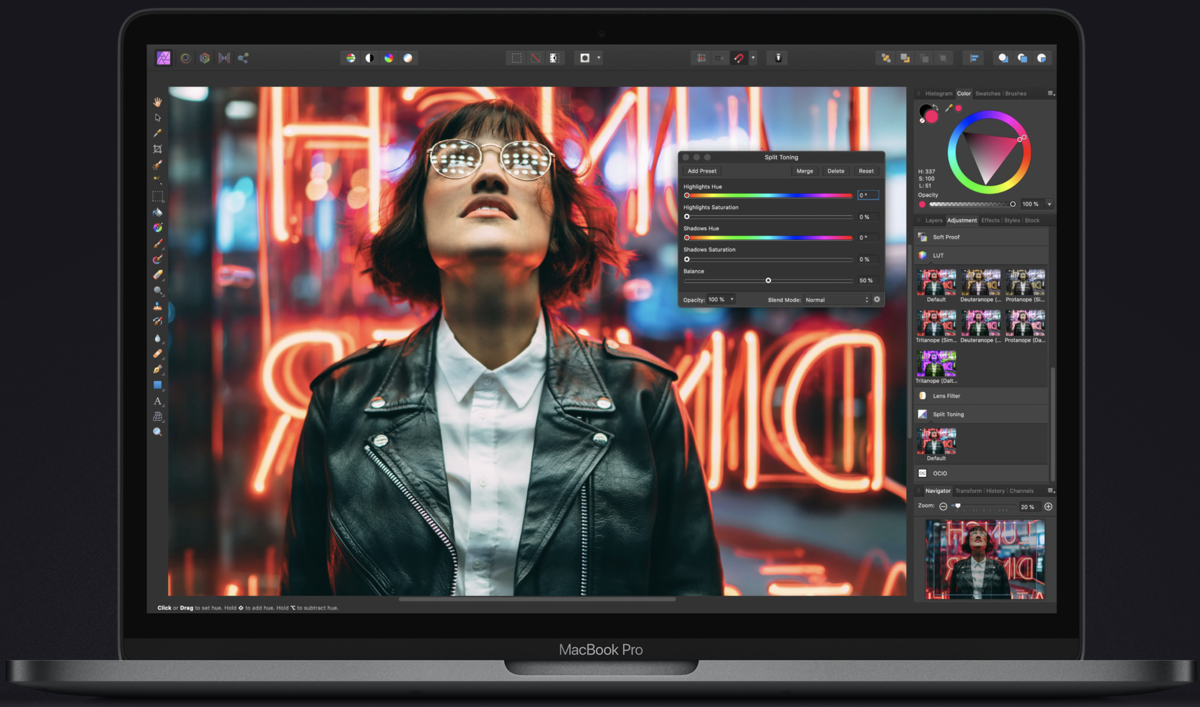














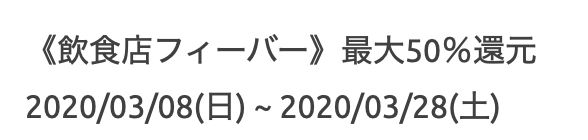


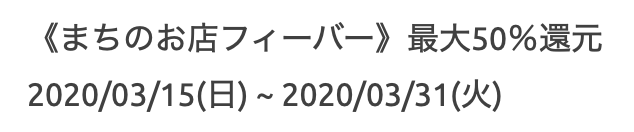















 コカコーラ社が提供する「Coke ON」は歩数に応じてスタンプが付与されて、スタンプが貯まるとドリンクと交換できるドリンクチケットをもらうことができる。
コカコーラ社が提供する「Coke ON」は歩数に応じてスタンプが付与されて、スタンプが貯まるとドリンクと交換できるドリンクチケットをもらうことができる。













